Touch 이동 대기 시간을 측정하는 방법
이 항목에서는 Windows 8.1 하드웨어 인증에 따라 Touch 이동 대기 시간을 측정하는 자세한 설정 지침 및 절차를 제공합니다. 이 문서에서는 문서를 읽는 사용자가 터치 스크린에 익숙하고, 터치 스크린 대기 시간의 개념을 이해하며, 전기 및 소프트웨어 엔지니어링을 기본적으로 이해하고 있다고 가정합니다.
개요
대기 시간은 터치 디지타이저 시스템에서 발생하는 시간 지연의 측정값입니다. 터치 다운 대기 시간은 화면을 터치하는 손가락 또는 스타일러스(액추에이터)와 연락처를 수신하는 호스트 운영 체제 사이의 시간입니다(일반적으로 HID 보고서를 통해). 대화 상대가 연속 경로를 따라 이동하지만 보고서가 불연속 시간 간격으로 도착하므로 이동 대기 시간이 약간 더 복잡합니다. 따라서 패닝 대기 시간은 보고된 터치 데이터를 사용할 수 있는 불연속 시간 간격 측면에서만 정의됩니다. 패닝 대기 시간을 측정하면 터치가 실제로 발생하는 시간과 운영 체제가 터치 이벤트를 수신하는 시점 사이의 시간 지연을 더 빠르게 파악할 수 있습니다.
방법
이 항목에서는 스텝 모터 및 사진 인터럽터를 사용하여 터치 하드웨어 디바이스의 패닝 대기 시간을 측정하기 위한 설정 및 절차에 대해 설명합니다. 스텝 모터는 기계식 암을 구동하여 인간의 손가락을 시뮬레이트하는 액추에이터를 구동합니다. 액추에이터는 테스트된 디바이스에 원을 그리고, 사진 인터럽터 회로는 액추에이터가 특정 제어 지점에 있을 때를 감지합니다. 이 정보는 마이크로 컨트롤러를 사용하여 호스트 컴퓨터로 전송되고 테스트 애플리케이션은 디바이스가 터치 이벤트를 보고하는 시간과 액추에이터가 실제로 접촉할 시간에 따라 대기 시간을 계산합니다. 다음 다이어그램은 전체 개념을 보여 주는 다이어그램입니다.
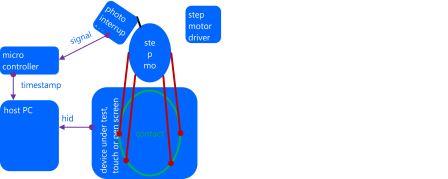
하드웨어 요구 사항
이 섹션에서는 패닝 대기 시간을 측정하는 데 필요한 하드웨어 구성 요소에 대해 설명합니다.
스텝 모터 및 사진 인터럽터
측정 도구는 스텝 모터, 사진 인터럽터, 회전 암 및 액추에이터, 다음 그림의 배경에 표시되는 제어함으로 구성됩니다.
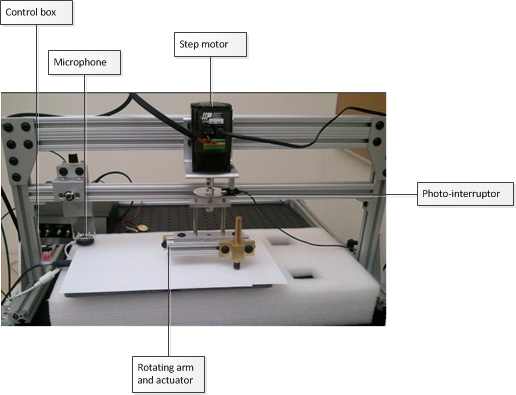
제어함에는 세 개의 제어 스위치와 전원 스위치가 있습니다.
모터: 스텝 모터 암을 켜고 끕니다.
보정: 패닝 대기 시간에는 사용되지 않으므로 끕니다. (터치 다운 대기 시간에만 사용됨)
모드: 타코미터(패닝 대기 시간 측정에 사용되는 사진 인터럽터 참조)와 Mic(터치 다운 대기 시간 측정에 사용되는 마이크) 간을 전환합니다.

패닝 대기 시간 측정의 경우 초기 설정은 다음과 같습니다.
| 스위치 이름 | State(상태) |
|---|---|
전력 |
끄기 |
행동 |
끄기 |
보정 |
끄기 |
모드 |
타코미터 |
USB를 컴퓨터에 연결한 후 제어함의 전원을 켭니다. 제어함 전원을 켠 후 USB를 연결하면 마이크로 컨트롤러의 예기치 않은 상태가 발생할 수 있습니다.
스테퍼 모터 설정
스테퍼 모터는 다양한 방법으로 실행하도록 프로그래밍할 수 있습니다. 기본적으로 스테퍼 모터는 자동 보정 모드에서 실행되도록 프로그래밍됩니다. (이 모드는 문서의 뒷부분에 있는 “자동화된 보정 모드” 섹션에서 자세히 설명합니다.) 자동화된 보정 모드는 수동 보정에 의한 보정 오류 및 대기 시간 변화를 최소화하도록 설계되었습니다.
획득 및 수집 스테이지에서 모터는 초당 0.75회 회전의 일정한 속도로 실행됩니다. 획득 및 수집 스테이지에 사용되는 스테퍼 모터 설정은 다음과 같습니다.
AC(가속) = 0.167
DE(감속) = 0.167
VE(속도) = 0.75
이러한 설정을 사용하면 스텝 모터가 1.33초마다 한 번씩 회전합니다.
암 길이
각속도는 암 반경에 따라 다릅니다. 예를 들어, 원의 반경이 약 5cm이면 속도는 초당 ~25cm입니다. 테스트 절차를 표준화하려면 암 길이의 반경이 5cm여야 초당 25cm의 속도에 도달할 수 있습니다. ±1의 오차 즉, 초당 24~26cm가 허용됩니다.
최대 10인치 대각선 디스플레이 크기인 소형 태블릿의 경우 권장되는 반경은 5cm가 아닌 3cm입니다.
암 위치 지정
이상적으로는 가능한 한 많은 화면 영역을 포함하도록 화면의 여러 부분에서 테스트를 여러 번 실행합니다. 디지타이저의 모든 부분에서 발생하는 대기 시간은 대상 대기 시간(15ms)보다 같거나 낮을 것으로 예상됩니다.
키보드로 디바이스 테스트: 태블릿 디바이스를 사용하는 경우 테스트 절차를 완료하려면 외부 키보드가 필요합니다.
미끄러지지 않는 표면에 테스트 디바이스 배치: 테스트 중에 움직이지 않도록 테스트 디바이스를 배치합니다. 소형 디바이스의 경우 간단한 해결 방법은 아래 그림과 같이 미끄럼 방지 패드 위에 배치하는 것입니다. 또 다른 방법은 디바이스를 제자리에 단단히 고정하는 브레이스를 사용하는 것입니다.
테스트 디바이스를 평평하게 유지: 액추에이터는 완벽하게 평평한 상태를 유지할 필요가 없도록 평평한 상태의 효과를 최소화하도록 디자인되었습니다. 그러나 액추에이터 표면(직경 ~9mm)이 디바이스에 균일하게 닿아야 하고 한쪽 모서리에만 올려놓지 않아야 합니다.
테스트 디바이스에서 불필요한 프로세스 닫기: 시스템 성능을 측정하고 있으므로 테스트 디바이스에서 불필요한 프로세스를 닫습니다.
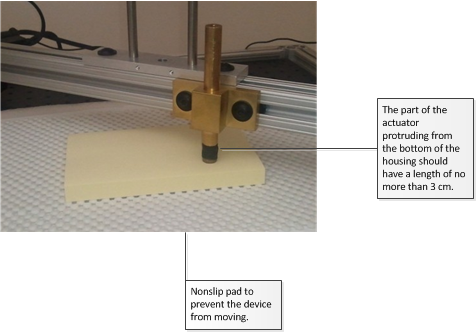
소프트웨어 요구 사항
필요한 소프트웨어는 로고 컨트롤러와 클라이언트에서 설치하고 구성해야 합니다. 독립 실행형으로 실행되는 경우 stepmotor.exe, wlklogannotation.dll 및 WTTLog.dll을 로컬 폴더에 복사합니다.
Triex RA 도구에 대한 테스트 절차
테스트 절차는 보정, 획득 및 수집의 세 단계로 구성됩니다. 그러나 테스트를 시작하기 전에 디바이스를 평평하게 배치해야 합니다. 수평화 시점은 원을 그리며 회전하는 모터의 수평에 맞추는 것입니다. 제대로 수평화되지 않은 경우 액추에이터는 디지타이저와 잘 접촉하지 않으며 스텝 모터가 그리는 원이 불규칙해지고 결과적으로 대기 시간에 큰 영향을 미칩니다. 디바이스가 제대로 수평화되거나 정렬되지 않은 경우 실패 결과를 반환하기 위한 확인 방법이 포함됩니다.
보정
stepmotor.exe를 시작하면 빈 화면이 표시됩니다. 스페이스바를 눌러 보정을 시작합니다. 보정은 사진 인터럽터가 신호를 받을 때 허용 가능한 오류 추정치 내에서 터치의 보고된 위치를 찾기 위해 수행됩니다. 보정 결과는 대기 시간에 큰 영향을 줄 수 있으므로 신중하게 보정하는 것이 중요합니다.
설치
마이크로 컨트롤러를 컴퓨터에 연결합니다.
제어함의 전원 스위치를 켭니다.
스위치 이름 State(상태) 전력
설정
행동
끄기
보정
끄기
모드
타코미터
모터 스위치가 꺼져 있는지 확인합니다.
사진 인터럽터가 신호를 보내지 않는지 확인합니다(사진 인터럽터의 조명이 꺼져 있음). 디스크 슬롯은 사진 인터럽터 신호 빔을 지나 약 2~3mm에 위치해야 합니다.
위치 지정에는 두 가지 이유가 있습니다. 첫째, 모터를 켜면 모터 암이 약간 지터됩니다. 이 경우 빔을 가로지르는 것을 원치 않을 것이므로 사진 인터럽터 신호를 만듭니다. 둘째, 자동화된 보정 스크립트를 실행할 때 이 위치에서 루프가 시작되며, 루프의 끝(보정이 시작될 때)이 사진 인터럽터 아래에 제대로 맞춰지도록 해야 합니다. 수동으로 보정하는 경우에도 이 위치에서 시작하면 좋으므로 아무것도 변경할 필요가 없습니다.
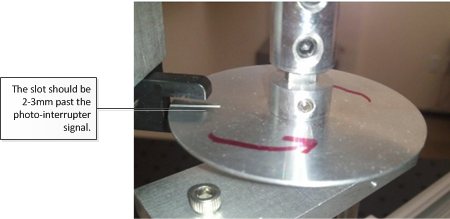
보정 단계를 시작할 때까지 암을 움직이거나 낮추지 마세요.
stepmotor.exe를 실행합니다. Windows HLK 컨트롤러를 통해 프로그램을 실행하는 경우 머신 및 패닝 대기 시간 테스트를 선택하여 테스트를 시작합니다.
다음 문자 메시지가 나타납니다.
스페이스바를 눌러 보정 프로세스를 시작합니다.
스페이스바를 누릅니다. CALIBRATION이라는 단어가 화면에 나타납니다.
액추에이터를 화면 표면으로 내립니다.
테스트 단계(자동화)
모터를 켭니다. 스테퍼 모터는 보정 모드에서 9번 실행됩니다.
보정 모드가 끝나면 5초 동안 중지됩니다. 이 항목의 획득 섹션에 있는 지침을 따릅니다.
테스트 단계(수동)
모터가 켜져 있을 때 움직이는 방향과 동일한 방향으로 암을 천천히 돌립니다.
바늘(또는 구멍)이 사진 인터럽터를 통과할 때 속도를 거의 완전한 정지 지점까지 줄입니다. (최대 속도는 획득/수집 속도의 1%를 초과해서는 안 됩니다. 즉, 획득/수집 속도가 25cm/s이면 슬롯이 사진 인터럽터를 통과할 때의 보정 속도는 0.25cm/s 미만이어야 합니다.)
조심스럽게 암을 돌려 사진 인터럽터를 통과시킵니다.
1~2단계를 6회 이상 반복합니다.
신호가 중단되면 사진 인터럽터가 깜박거리고 테스트 창에서 액추에이터가 접촉하는 화면의 정확한 위치를 보고합니다. 다음은 샘플 결과입니다.
Touch Pointer Update count=0, x=508,y=110 Touch Pointer Update count=1, x=512,y=113
예상 결과
보정이 성공적으로 수행되면 오류 메시지가 표시되지 않습니다.
획득
획득 단계 중에 스텝 모터의 속도와 원 모양이 계산됩니다.
설치
슬롯이 사진 인터럽터에서 가능한 한 멀리 떨어져 있는지 확인합니다.
테스트 단계
스페이스바를 누름과 동시에 모터 스위치를 켭니다. 화면의 텍스트가 ACQUISITION으로 변경됩니다.
디바이스가 약 10개의 루프 동안 실행되도록 합니다.
스페이스바를 다시 눌러 COLLECTION 모드로 전환합니다.
예상 결과
수집 모드가 활성 상태임을 화면에 표시하고 회득 데이터를 표시합니다. 각 루프에 대해 계산된 시간 및 속도 목록을 표시합니다. 스텝 모터가 지터되고 결과가 좋지 않은 경우 처음 몇 개의 루프를 건너뛸 수 있습니다. 샘플 텍스트는 다음과 같습니다.
[4]: t: 1.333 [s] v: 25.456 [cm/s]
이를 통해 다음을 알 수 있습니다.
[loop number]: t:<loop time in seconds> [s] v:<velocity> [cm/s]
수집
데이터 수집은 테스트의 마지막 단계를 나타냅니다.
설치
수집 단어가 화면 맨 위에 표시되는지 확인합니다. 스페이스바를 누른 후에도 보정 단어가 남아 있으면 오류가 발생한 것입니다. 테스트를 다시 실행해야 합니다.
테스트 단계
모터가 약 10개의 루프를 실행하도록 합니다.
스페이스바를 눌러 테스트를 완료합니다.
모터 스위치를 끕니다.
예상 결과
통과 또는 실패 결과가 표시됩니다.

ITRI RA 도구에 대한 테스트 절차
ITRI RA 도구에서 터치 패닝 대기 시간 도구를 실행하는 절차는 Triex RA 도구를 사용하여 테스트를 실행하는 절차와는 약간 다릅니다. 테스트 자체는 동일하게 유지되며 동일한 보정, 획득 및 수집 단계 집합을 포함합니다. ITRI를 사용하여 테스트를 실행하는 단계는 다음과 같습니다.
RA 섀시

ITRI RA 도구의 경우 보정 스위치에는 세 가지 위치(켜기, 끄기 및 홈)가 있습니다. 홈 위치가 가운데 위치입니다.
시작하려면 스위치는 다음과 같아야 합니다.
스위치 이름 State(상태) 전력
설정
행동
끄기
보정
꺼짐(아래쪽)
모드
이동
스위치를 다음으로 변경하고 모터가 암을 45도 회전하도록 하여 시스템을 0으로 설정합니다. 완료되면 모터를 OFF로 전환합니다.
스위치 이름 State(상태) 전력
설정
행동
끄기
보정
홈(가운데)
모드
패닝(위쪽)
테스트 핑거를 디바이스에 놓고 스페이스바를 눌러 보정 단계로 들어갑니다. 스위치는 이제 다음과 같습니다.
스위치 이름 State(상태) 전력
설정
행동
설정
보정
켜기(위쪽)
모드
패닝(위쪽)
테스트가 17번 넘게 실행되도록 허용한 다음, 모터를 끄고 보정 스위치를 꺼짐으로 전환합니다(가장 낮은 위치).
스위치 이름 State(상태) 전력
설정
행동
끄기
보정
꺼짐(아래쪽)
모드
패닝(위쪽)
스페이스바를 누르고 획득 단계를 위해 모터를 다시 켬으로 켜세요.
화면에 1999보다 높은 개수 값이 표시되면 스페이스바를 누릅니다. 테스트 화면에는 모터 순환 시간과 속도가 표시됩니다. 수집 단계에서 약 10개의 루프에 대한 접촉 정보가 수집될 때까지 기다린 다음, 스페이스바를 누릅니다. 이 시점에서 시스템이 완료됩니다. 스페이스바를 다시 누르고 모터를 끕니다.
분석 및 보고
분석
보정 또는 획득 시 오류가 발생하는 경우 테스트가 실패하며, 보고서에서 오류에 대한 세부 정보를 볼 수 있습니다. 다음과 같은 오류가 표시됩니다.
Warning multiple touch devices present.
Calibration failed: x11err=3.71 y11err=1.14 x22err=9.14 y22err=1.71
Acquisition failed: Circles are showing variations in pixel= 9.70
[135] 581 451 739 602 [199556137598] > 18 48
보고서
Windows HLK를 통해 통과 또는 실패가 보고됩니다. 테스트를 수동으로 실행하는 경우 WTT 또는 메모장에서 TabletDigitizerOPK.wtl 파일을 열 수 있습니다. 평균 패닝 대기 시간이 끝쪽에 기록됩니다. 목표 대기 시간은 15밀리초 미만입니다.
자동화된 보정 모드
자동화된 보정 모드는 RA 도구의 기본 모드입니다. 스크립트를 실행할 때 먼저 Q Programmer 설정에서 스텝 모터가 회전당 20000개 스텝으로 설정되어 있는지 확인합니다. 이 구성은 ST Configurator 도구를 사용하여 설정할 수 있습니다. 동작 및 I/O로 이동한 다음 펄스 및 방향 제어로 이동합니다.
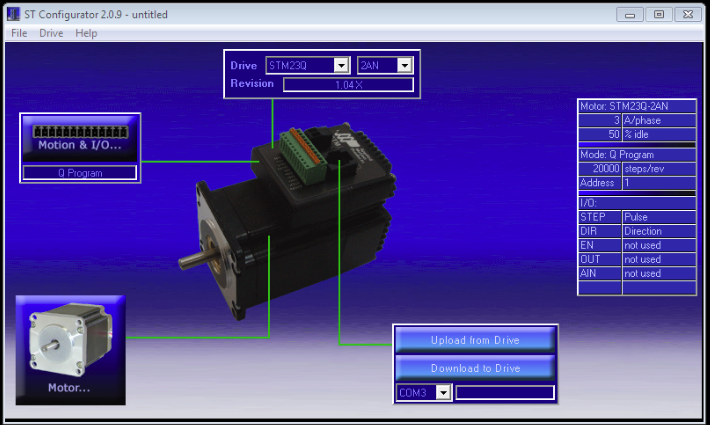
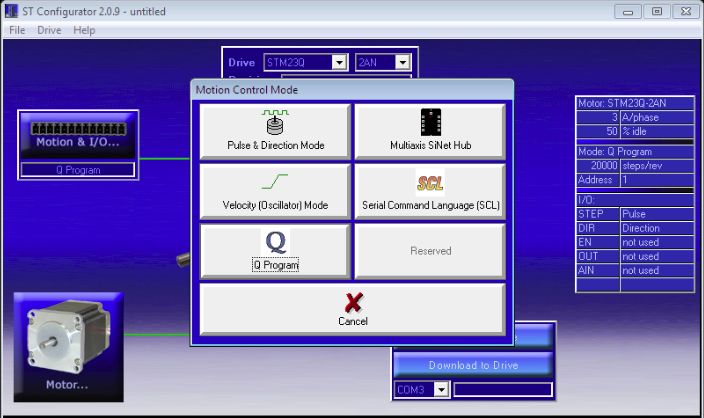
Steps/Rev 설정에 20000이 표시되는지 확인합니다.
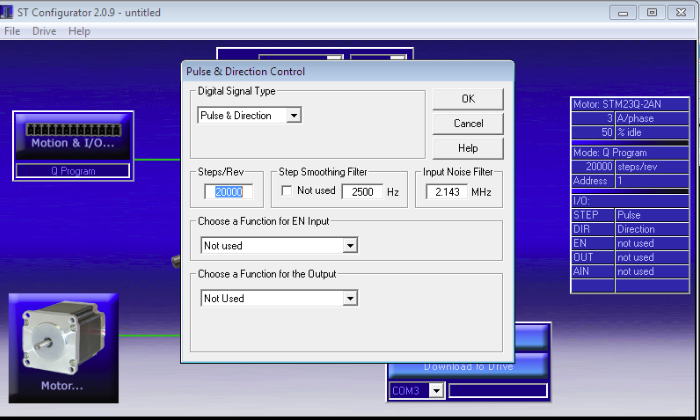
오른쪽의 설정에는 스텝 모터에 대해 현재 설정된 Steps/Rev도 표시됩니다.
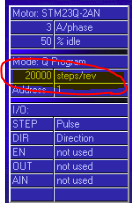
설정이 올바른 경우 자동화 스크립트는 순차적으로 다음 세 가지 모드로 실행됩니다.
보정 모드: 모터를 처음 켜면 실행되는 첫 번째 모드입니다. 보정 모드에서 스텝 모터는 시작 위치에서 339도 만큼 초당 0.75회 회전(루프당 약 1.33초) 속도로 실행됩니다. 그런 다음, 0.5초 동안 정지한 후 21도 만큼 초당 0.0042회 회전(스테퍼 모터의 경우 가능한 가장 낮은 속도) 속도로 실행됩니다. 스테퍼 모터가 매우 낮은 속도로 실행되는 동안 테스트 프로그램(stepmotor.exe)은 사진 인터럽터 빔이 중단되는 보고된 터치 접촉 지점에서의 위치와 타임스탬프 간 상관 관계를 분석합니다.
다음 예제는 원 모습을 보여 주는 스크린샷입니다. 화살표가 가리키는 호 부분은 스테퍼 모터가 느린 속도로 실행되는 위치와 사진 인터럽터가 신호를 보내는 위치입니다. 작업자는 디스크의 시작 위치를 올바르게 맞추는 것이 중요합니다. 즉, 디스크의 슬롯은 사진 인터럽터에서 약 2~3mm 지난 위치에 있어야 합니다.
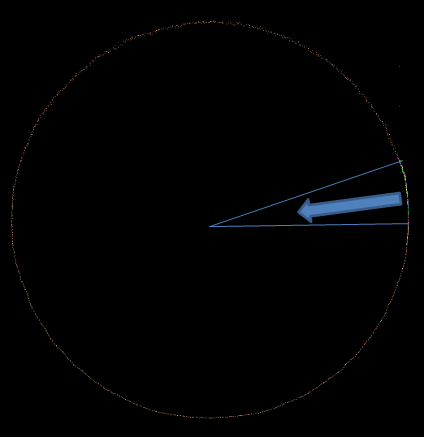
참조로, 다음에서는 이 보정 호를 디자인하는 방법을 설명합니다.
Q-Programmer의 VE 매개 변수 0.0042 평균 보정 신호 호 길이
1.85cm(31.26cm 둘레 기준)
평균 보정 신호 각도
0.37라디안(21.20도)
평균 보정 신호 시간
12.50초(속도를 변경할 때 0.5초 대기 시간 포함)
평균 보정 신호 속도
5초 대기: 9번의 보정 루프가 지나면 모터가 5초 동안 중지됩니다. 이 시간 동안 작업자는 스페이스바를 눌러 획득 모드로 전환해야 합니다.
획득/수집 모드: 5초 대기 후 모터는 초당 0.75회 회전(루프당 1.33초) 속도로 무한히 실행됩니다.
문제 해결
보정
보정 중에는 사진 인터럽터가 신호를 받으면 테스트 프로그램에서 터치 이벤트의 정확한 위치를 계산할 수 없습니다. 따라서 암을 너무 빨리 회전하여 대기하는 시간이 없도록 하는 것이 중요합니다. 오류가 발생하면 화면에 오류 메시지가 표시됩니다. 예시:
Calibration failed: x11err=3.71 y11err=1.14 x22err=9.14 y22err=1.71.
테스트를 다시 시작하기 전에 중지하고 원인을 조사합니다. 실패에는 몇 가지 일반적인 이유가 있습니다. 이러한 실패는 테스트 프로그램이 터치 포인트를 잘 계산할 수 없기 때문에 발생합니다. 가능한 이유는 다음과 같습니다.
사진 인터럽터가 신호를 보낼 때 손가락(액추에이터)을 너무 빨리 움직였습니다.
디바이스가 이동되었습니다.
이러한 문제를 해결하고 적절한 보정을 받을 때까지 다시 시도하세요. 그 밖에 주의해야 하는 사항은 다음과 같습니다.
암을 다른 방향으로 돌리지 마세요.
사진 인터럽터를 통과할 때 암을 매우 신중하게 이동하여 발생할 수 있는 오류 및 대기 시간을 최소화합니다.
사진 인터럽터가 중단될 때 항상 두 개의 신호가 발생합니다. 첫 번째 신호는 조명이 가장자리 끝에 있는 슬롯을 통과할 때 발생합니다. 두 번째 신호는 조명이 열린 슬롯을 통과한 후 차단될 때 발생합니다. 인덱스 수는 0부터 시작합니다. 두 이벤트가 발생한 후 이 수는 홀수여야 합니다. 방금 보정을 시작하고 암을 회전하지도 않았는데 다음 메시지가 표시되면 사진 인터럽터 주위에 암(따라서 디스크)을 한 번 이상 돌리면 신호가 발생합니다. 이렇게 하면 보정이 자동으로 실패합니다. 테스트를 즉시 중지하고 다시 시작합니다.
Touch Pointer Update count=0, x=0, y=0
획득
획득이 실패하면 다음 중 하나와 유사한 오류 메시지가 표시됩니다.
ERROR: Acquisition failed: Loop times not consistent > 6.3
ERROR: Acquisition failed: Circles are showing too many variations in pixels Rcm_error=0.5 xPixelErr=20 yPixelErr=20
루프 시간 간의 평균 차이가 5밀리초보다 큰 경우 첫 번째 오류 유형이 생성됩니다. 두 번째 오류 유형은 원이 완벽한 원으로 그려지지 않아 픽셀 변형이 5픽셀보다 큰 경우에 발생합니다. 이 동작의 일반적인 원인은 다음과 같습니다.
디바이스가 부적절하게 수평화되거나 잘못 보정되었습니다.
디바이스가 이동되었습니다.
스텝 모터 속도가 일치하지 않습니다. (이것은 잘 설정되고 널리 사용되는 디바이스이기 때문에 가능한 설명이 아닙니다. 그렇더라도 특정 디바이스의 모터에 결함이 있을 수 있습니다.)
수집
보정 및 획득 단계를 통과한 경우 수집 중에 문제가 거의 없습니다. 대부분의 오류는 디바이스 이동, 테스트 프로그램을 중단하는 다른 프로세스 또는 디바이스 자체 장애와 같은 외부 요인으로 인해 발생합니다. 작업자에게는 다음과 같은 세 가지 일반적인 문제가 발생할 수 있습니다.
문제 1: 전자기장 간섭
스테퍼 모터에 의해 생성되는 전자기력의 영향으로 인해 오류가 발생할 수 있습니다. 디바이스에 따라 다양한 방법(예: 고스트 터치 포인트 생성)으로 매니페스트할 수 있습니다. 이 문제에 대한 해결 방법은 적절한 근거를 제공하는 것입니다.
문제 2: 다른 프로세스로 인해 테스트 프로그램 중단
다른 프로세스로 인해 테스트 프로세스가 중단되면 일반적으로 대기 시간에 부정적인 영향을 미쳐 테스트 결과가 손상됩니다.
사진 인터럽터 신호 간격을 비교하여 이 문제를 진단할 수 있습니다. 사진 인터럽터의 타임스탬프를 포함하는 csignal.txt 파일을 검토합니다. 두 번째 열은 시스템 타임스탬프를 표시하고 세 번째 열은 마이크로 컨트롤러의 타임스탬프를 표시합니다. 예시:
[ 0: 0] 431506434557 538485264317
[ 1: 10] 431506447610 538485343495
[ 2: 1333] 431508166028 538495929302
[ 3: 1343] 431508178968 538496008565
[ 4: 1797] 431508769804 538499651185
[ 5: 1803] 431508776386 538499652266
[ 6: 2665] 431509897168 538506594116
[ 7: 2675] 431509910127 538506673294
[ 8: 3998] 431511628522 538517258922
[ 9: 4008] 431511641481 538517338232
[10: 5331] 431513359910 538527923775
[11: 5342] 431513372973 538528003038
sfirst = 0
파일의 마지막 항목에는 유효한 첫 번째 신호 시퀀스의 인덱스가 표시됩니다. ‘유효한 신호 시퀀스’는 시스템이 안정화되었을 때의 신호 시퀀스 시작을 나타냅니다. 테스트 프로그램은 획득과 수집 중간에 획득 결과를 로그 파일에 쓰며, 시스템 성능에 따라 안정화되는 데 다소 시간이 걸릴 수 있습니다. 위의 예제에서는 타임스탬프 간격을 비교할 수 있도록 첫 번째 신호가 유효했습니다.
짝수 번호가 매겨진 두 타임스탬프를 구분하여 타임스탬프 간격을 유지할 수 있습니다(예: 0, 2, 4, 6 등). 다음 표와 같이 신호 4와 6은 다른 신호 간격과 크게 다릅니다. 따라서 다른 프로세스가 해당 시간 동안 테스트를 중단했음을 알 수 있습니다. 일반적인 경우 1% 미만의 차이만 표시됩니다.
| 인덱스 | 타임스탬프 | 간격 |
|---|---|---|
0 |
431506434557 |
|
2 |
431492585219 |
1731471 |
4 |
431494316516 |
603776 |
6 |
431496047748 |
1127364 |
8 |
431497779297 |
1731354 |
10 |
431499509508 |
1731388 |
12 |
431501240620 |
1731288 |
문제 3: 샘플링 속도 변경
디바이스가 샘플링 속도를 변경하면 대기 시간 결과에서 상당한 차이가 발생합니다. 획득 및 수집 샘플링 속도를 비교하여 이 문제를 진단할 수 있습니다.
외부 도구를 사용하여 모터를 켜기 전과 후에 디바이스의 샘플링 속도를 측정할 수 있습니다. 또 다른 방법은 stepmotor.exe에서 생성된 로그를 분석하는 것입니다.
Acquisition.txt를 엽니다.
첫 번째 및 마지막 행의 타임스탬프(마지막 열)를 사용합니다.
581 660 709 602 199501901480 581 805 512 602 199554132317다음과 같이 획득의 샘플링 비율을 계산합니다.
(Last timestamp - first timestamp) /number of samples (rows)Collection.txt를 엽니다.
첫 번째 및 마지막 행의 타임스탬프(마지막 열)를 사용합니다.
581 822 423 602 [199554407006] 581 288 164 602 [199594255626]다음과 같이 수집 샘플링 속도를 계산합니다.
(Last timestamp - first timestamp) /number of samples (rows)
둘 사이의 차이가 2%를 초과하면 수집 데이터는 신뢰할 수 없으며 원인을 조사해야 합니다.
추가 지원
추가 지원이 필요한 경우 다음과 같은 인증된 지그 공급업체 중 하나에 문의하세요.
Triex Technologies, Inc.
+1 (206) 940-0943
Industrial Technology Research Institute
+886 (03) 5743887